En este artículo, encontrarás instrucciones paso a paso sobre cómo generar una contraseña de aplicación en tu cuenta de Gmail y cómo usarla en Snov.io.
1) Crear una contraseña de aplicación en Gmail
2) Agregar la contraseña de aplicación a la configuración SMTP de Gmail
Una contraseña de aplicación es un código generado automáticamente proporcionado por un proveedor de servicios de correo electrónico que te permite conectarte a aplicaciones de terceros sin revelar tu contraseña real.
Usando la contraseña de aplicación, puedes conectar tu cuenta de Gmail a Snov.io a través de una conexión SMTP y autorizar nuestra aplicación para enviar correos electrónicos en tu nombre.
Antes de comenzar:
Asegurémonos de que IMAP esté habilitado en la configuración de tu cuenta de Gmail. Es fundamental para una conexión exitosa.
Abre tu cuent de Gmail.
Haz clic en el ícono de engranaje en la esquina superior derecha.
Selecciona «Ver todas las configuraciones».
Ahora, ve a la pestaña «Reenvío y correo POP/IMAP«.
Desplázate hacia abajo hasta que veas la sección de acceso IMAP.
Confirma que IMAP está habilitado.
1) Crear una contraseña de aplicación
Puedes crear la contraseña de aplicación en la configuración de seguridad de tu cuenta de Gmail.
- Abre la página de Securidad.
- Desplázate hacia abajao hasta la sección »cómo inicias sesión en Google».
Nota: Asegúrate de que la Verificación en dos pasos esté habilitada. Si está deshabilitada, la opción para contraseñas de aplicaciones no estará disponible.
- Haz clic en la opción «Verificación en dos pasos».
- En la siguiente pantalla, desplázate hasta la parte inferior de la página y haz clic en «Contraseñas de aplicaciones».
En el campo «Nombre de la aplicación», escribe Snov.io (o cualquier otro nombre que prefieras) y haz clic en «Crear».
Copia la contraseña de aplicación generada. La necesitarás para ingresarla en la configuración de tu cuenta de correo electrónico en el siguiente paso.
2) Agrega la contraseña de aplicación a la configuración SMTP de Gmail
Ve a la página Cuentas de Email
Opción 1: Haz clic en el botón «+ Agregar cuenta de correo electrónico» y elige «Gmail (SMTP)» para configurar una nueva bandeja de entrada.
Opción 2: Haz clic en el ícono «Editar» junto a la cuenta de Gmail (SMTP) existente.
En la página de configuración de la cuenta de correo electrónico, ingresa la contraseña de aplicación en el campo correspondiente. Completa los campos restantes y haz clic en «Comprobar conexión».
Tu contraseña de aplicación otorga a Snov.io acceso a tu cuenta de Google. Es importante tener en cuenta que si alguna vez cambias tu contraseña regular, tu antigua contraseña de aplicación ya no funcionará.
Simplemente crea una nueva contraseña de aplicación y actualízala en la configuración de tu cuenta de correo electrónico en Snov.io.
Una vez que hayas conectado tu buzón de correo, encontrarás a Snov.io listado entre las aplicaciones de terceros en la página de Seguridad de tu cuenta de Google.
Si este artículo no responde a tu pregunta, no dudes en contactar a nuestro equipo de Atención al Cliente para recibir asistencia personalizada en help@snov.io o a través del chat en vivo.
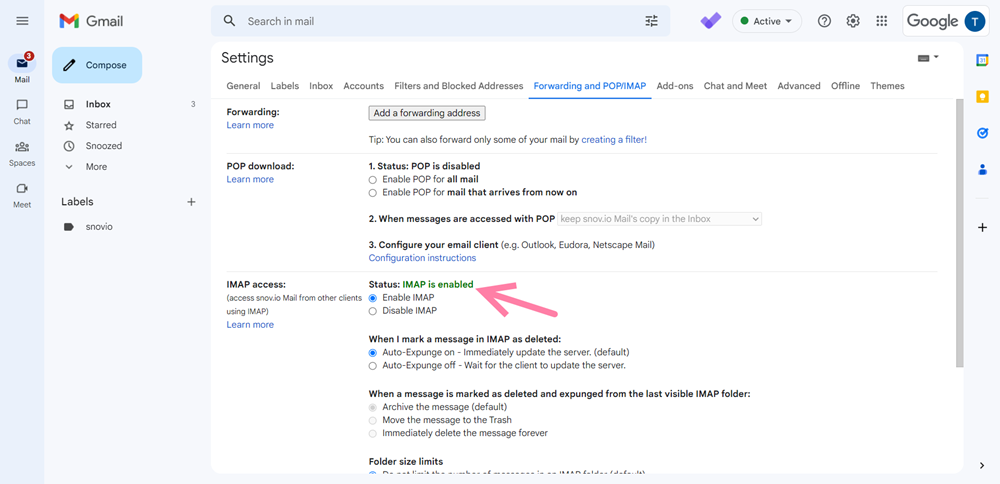
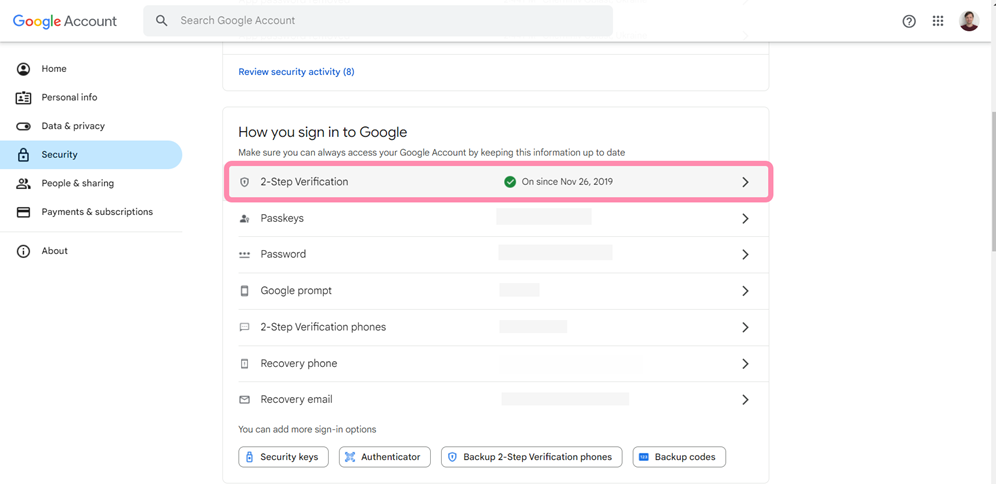
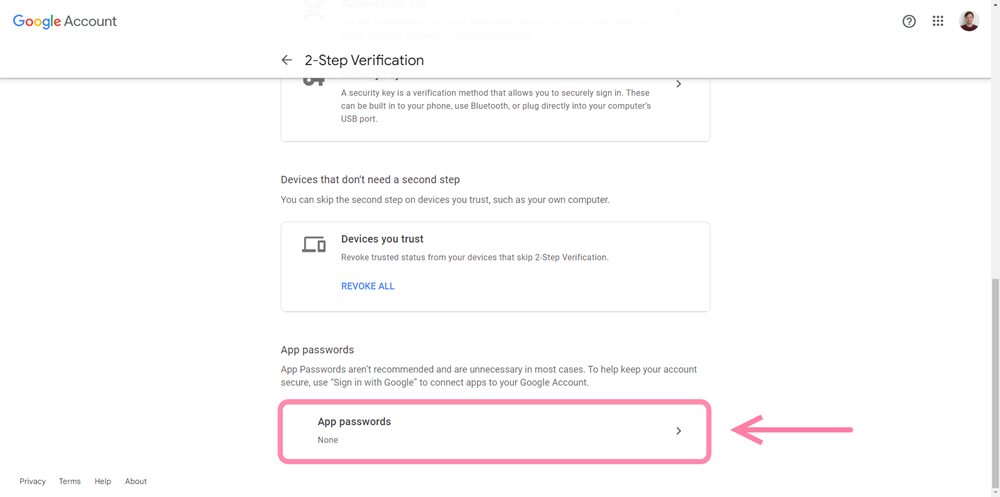
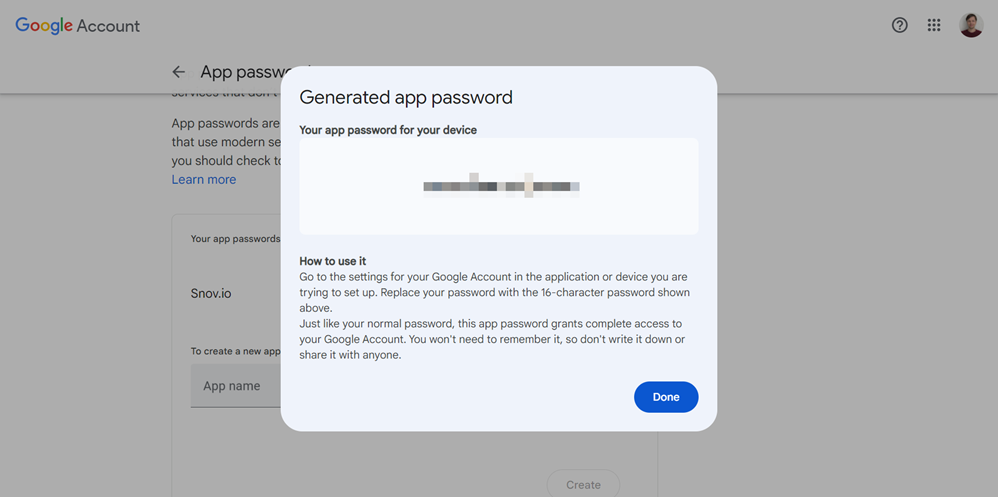
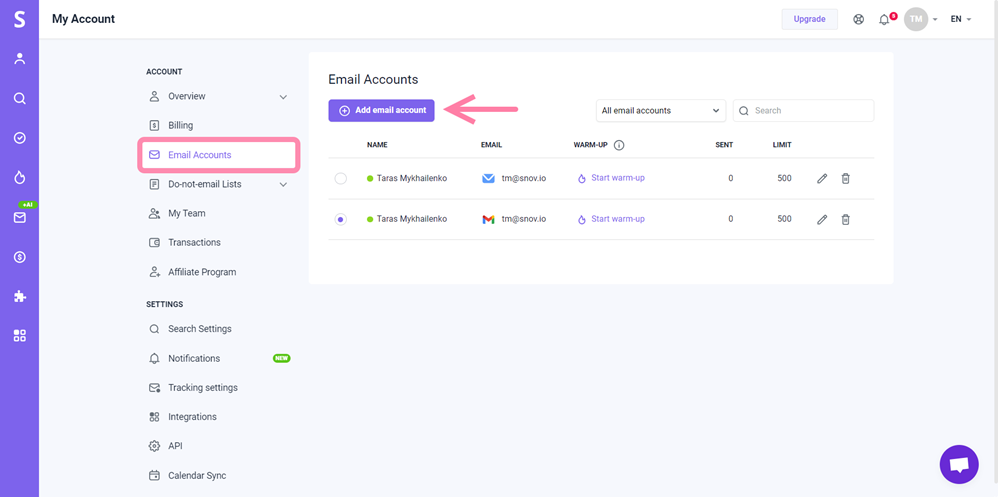
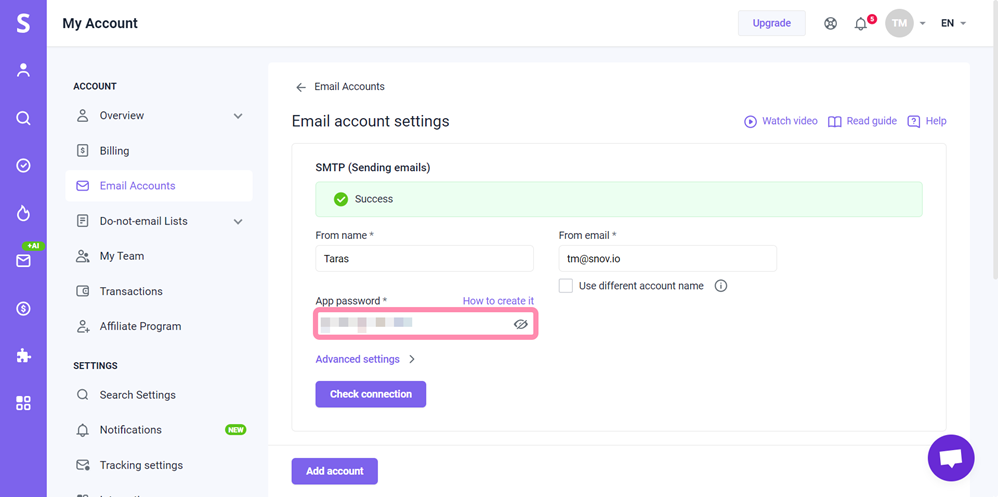
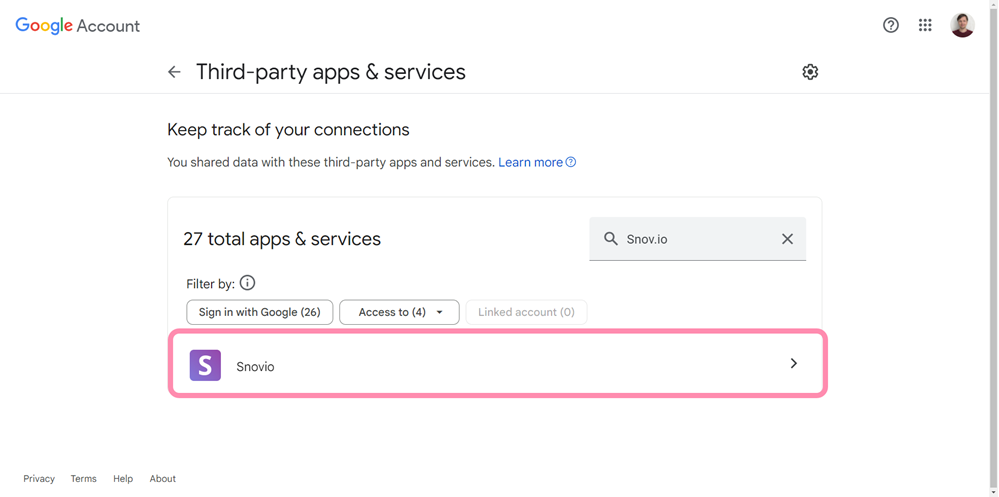

Lo lamentamos 😢
Cómo podemos mejorarlo?